ポートレベルのネットワーク接続を確認
 変更を提案
変更を提案


StorageGRID アプライアンスインストーラとその他のノードの間のアクセスがファイアウォールの妨げにならないように、 StorageGRID アプライアンスインストーラが指定した IP アドレスまたはアドレス範囲にある特定の TCP ポートまたはポートセットに接続できることを確認します。
StorageGRID アプライアンスインストーラに付属のポートのリストを使用して、アプライアンスとグリッドネットワーク内の他のノードの間の接続をテストできます。
また、外部 NFS サーバや DNS サーバで使用されるポートなど、管理ネットワークとクライアントネットワーク、および UDP ポートで接続をテストすることもできます。これらのポートの一覧については、 StorageGRID ネットワークのガイドラインにあるポートリファレンスを参照してください。

|
ポート接続テーブルに表示されているグリッドネットワークポートは、 StorageGRID バージョン 11.6.1 でのみ有効です。各ノードタイプに適したポートを確認するには、使用している StorageGRID のバージョンに対応したネットワークガイドラインを確認する必要があります。 |
-
StorageGRID アプライアンスインストーラから、 Configure Networking *> Port Connectivity Test (nmap)* をクリックします。
Port Connectivity Test ページが表示されます。
ポート接続テーブルには、グリッドネットワークでの TCP 接続を必要とするノードタイプが表示されます。各ノードタイプについて、アプライアンスにアクセスできる必要があるグリッドネットワークのポートがテーブルに表示されます。
表に記載されたアプライアンスポートとグリッドネットワーク内のその他のノードの間の接続をテストできます。
-
[* ネットワーク *] ドロップダウンから、テストするネットワークを選択します。 * グリッド * 、 * 管理者 * 、または * クライアント * 。
-
そのネットワーク上のホストの IPv4 アドレスの範囲を指定します。
たとえば、ネットワーク上のゲートウェイやプライマリ管理ノードをプローブできます。
次の例に示すように、ハイフンを使用して範囲を指定します。
-
TCP ポート番号、カンマで区切ったポートのリスト、またはポートの範囲を入力します。
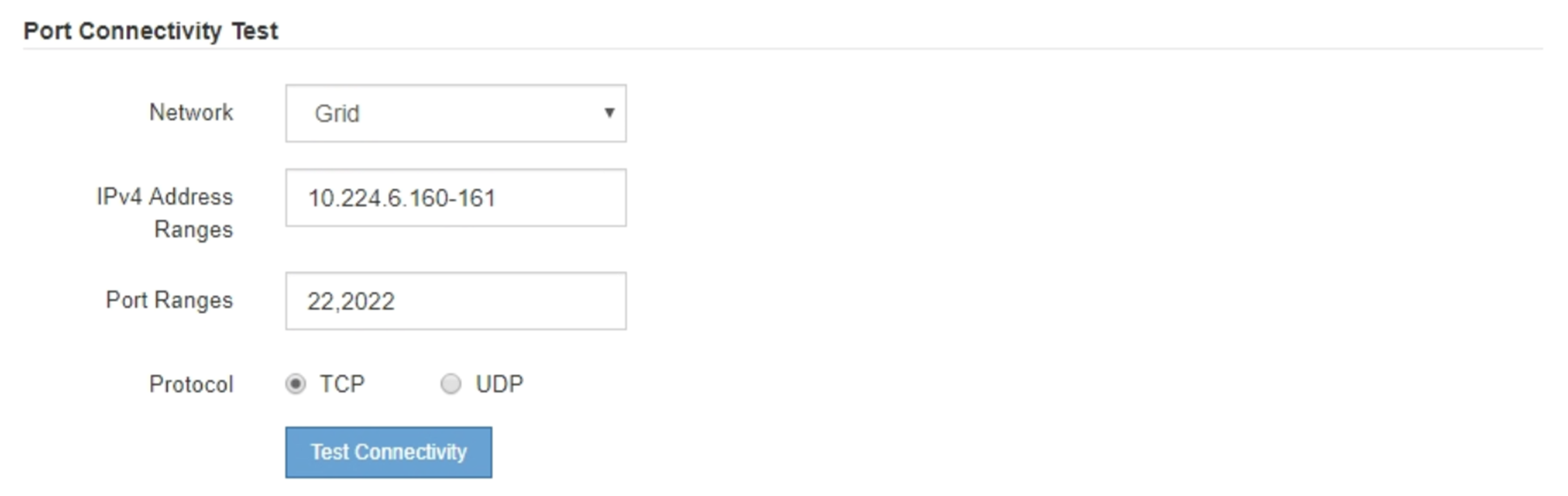
-
[ 接続のテスト * ] をクリックします。
-
選択したポートレベルのネットワーク接続が有効な場合は、「 Port connectivity test passed 」というメッセージが緑色のバナーに表示されます。nmap コマンドの出力は、バナーの下に表示されます。
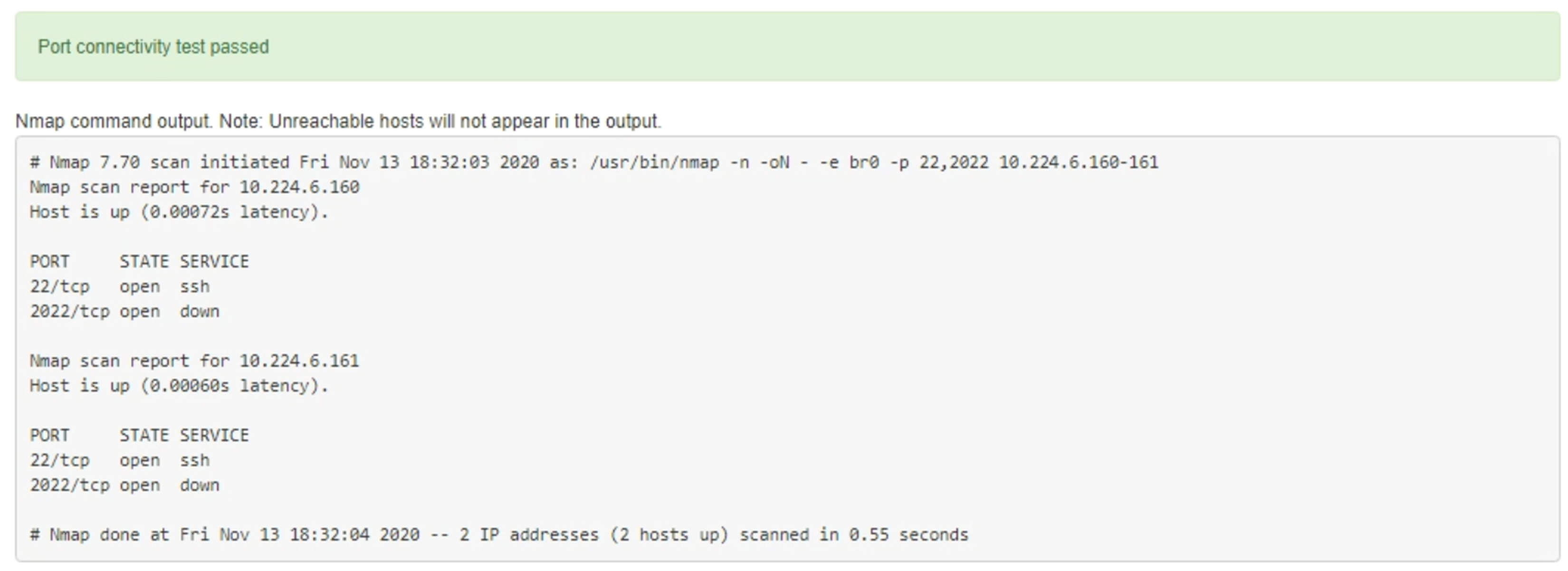
-
ポートレベルのネットワーク接続がリモートホストに確立されても ' ホストが選択したポートの 1 つ以上をリッスンしていない場合は ' ポート接続テストに失敗しましたというメッセージが黄色のバナーに表示されますnmap コマンドの出力は、バナーの下に表示されます。
ホストがリッスンしていないリモート・ポートの状態はすべて「 closed 」です。 たとえば、接続しようとしているノードがインストール済みの状態で、 StorageGRID NMS サービスがまだ実行されていない場合に、黄色のバナーが表示されることがあります。
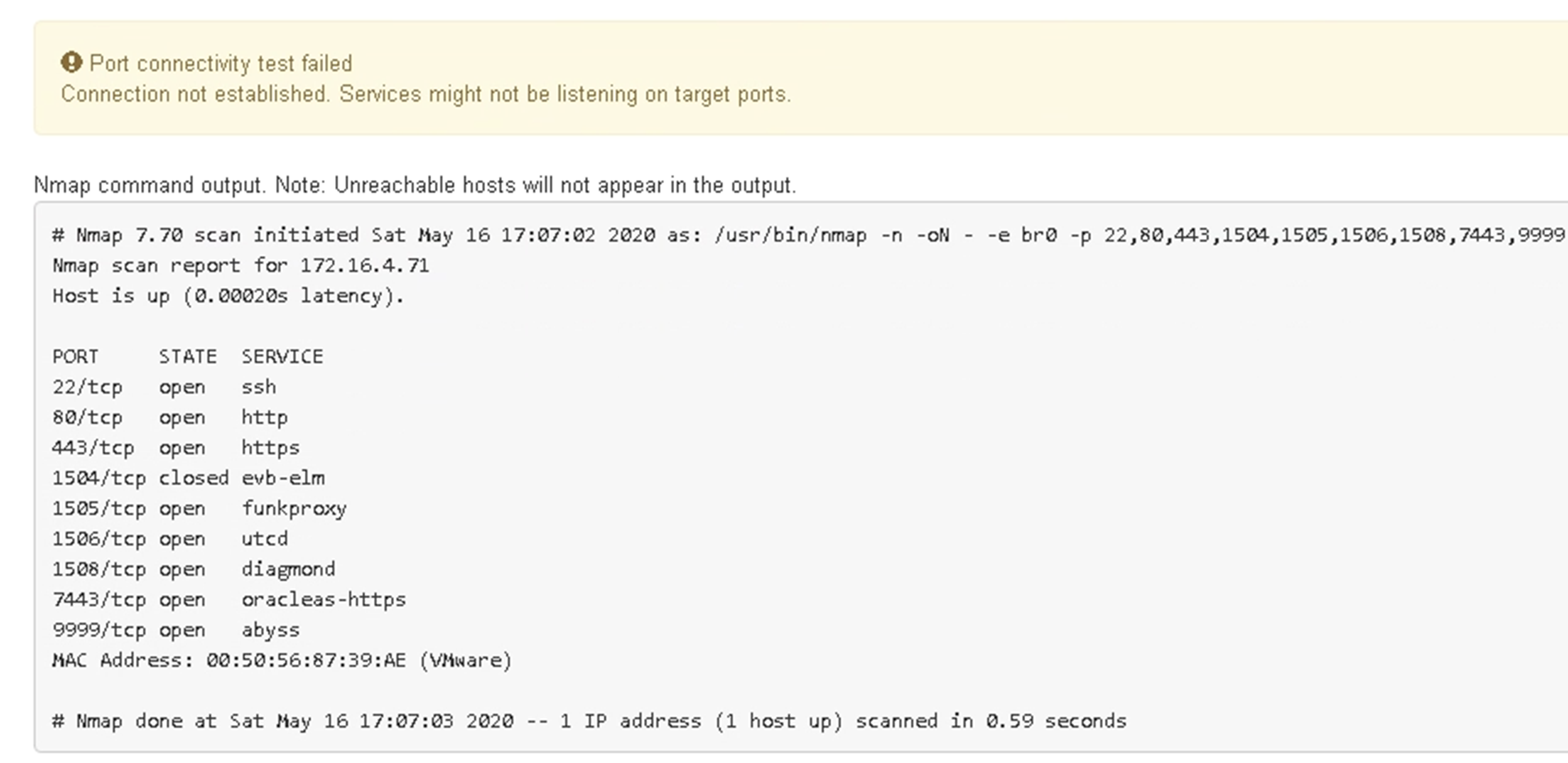
-
選択した 1 つ以上のポートに対してポートレベルのネットワーク接続を確立できない場合は、「 Port connectivity test failed 」というメッセージが赤いバナーに表示されます。nmap コマンドの出力は、バナーの下に表示されます。
赤いバナーは、リモートホストのポートへの TCP 接続試行が行われたが、送信者には何も返されなかったことを示します。応答が返されない場合、ポートの状態は「 filtered 」となり、ファイアウォールによってブロックされている可能性があります。
「閉」のポートも一覧表示されます。
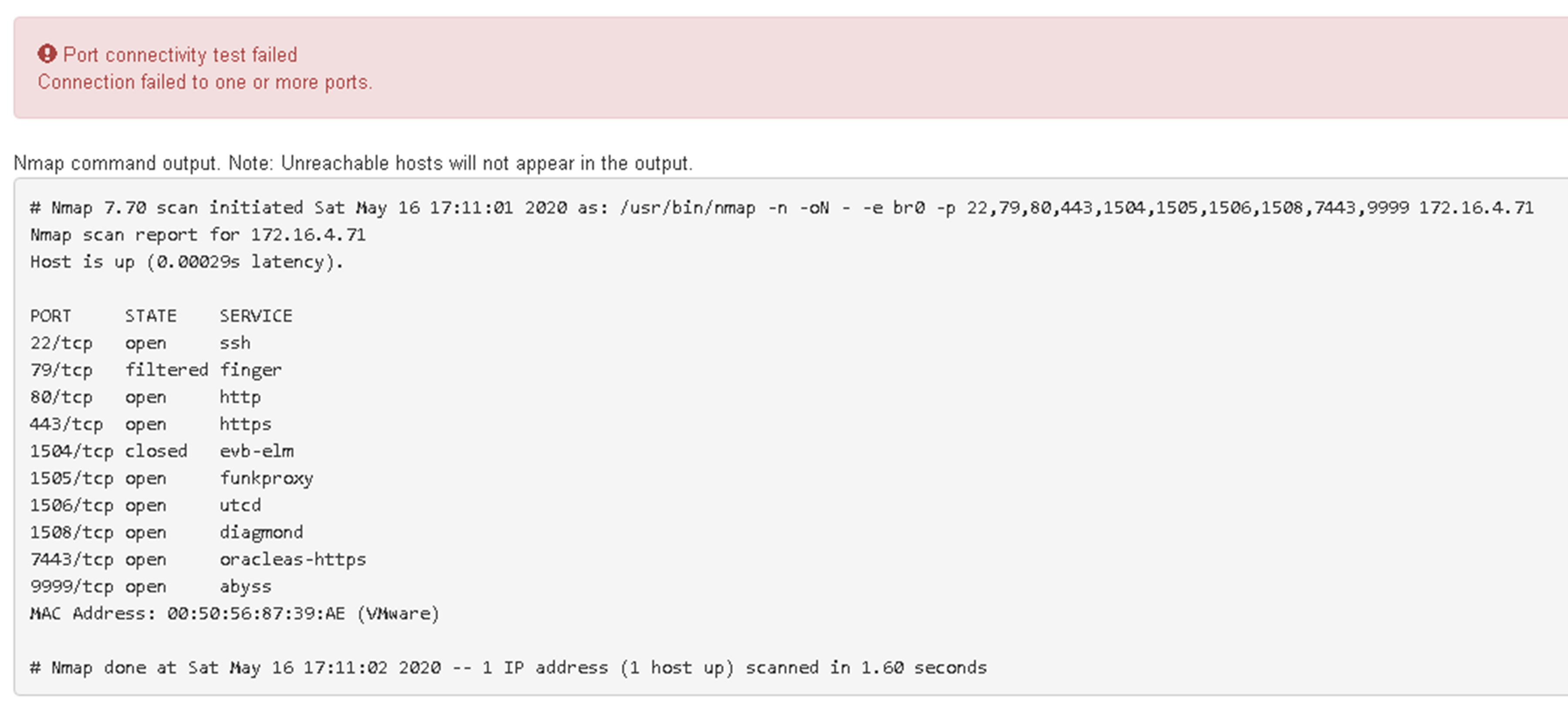
-


